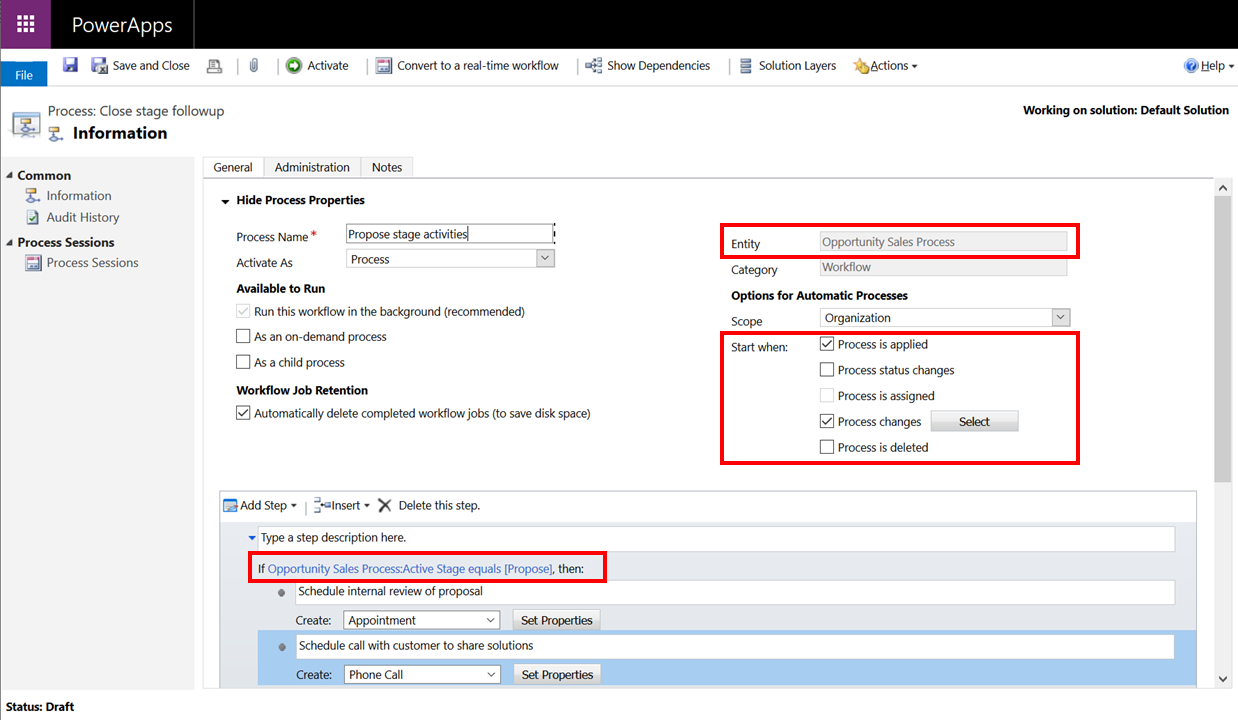Melhores práticas para utilizar as colunas do fluxo do processo de negócio
As colunas relacionadas com processos legados nas tabelas são depreciadas. Veja a seguir algumas melhores práticas para utilizar a coluna Fase Ativa (activestageid) na tabela do fluxo de processo empresarial.
Relatórios sobre a fase ativa de um fluxo de processo de negócio
Vamos supor que quer obter uma vista do seu pipeline de vendas através da criação de um relatório sobre a fase ativa em que o Processo de Vendas da Oportunidade Potencial se encontra.
Anteriormente, para criar um relatório sobre os processos de negócio por fase, podia definir-se uma vista de cada tabela relacionada do fluxo de processo de negócio e, em seguida, criar relatórios na coluna Fase Ativa (activestageid).
Como a coluna Fase Ativa (activestageid) foi preterida nas tabelas relacionadas, existem duas formas de criar relatórios sobre os fluxos do processo de negócio.
Opção 1: Vistas e gráficos na tabela do fluxo do processo de negócio **(Recomendado)**
Nas versões 9.0 e superiores, cada fluxo do processo de negócio cria a sua própria tabela do Dataverse, normalmente com o mesmo nome do fluxo do processo de negócio. Para criar relatórios sobre o fluxo do processo de negócio, selecione a tabela do fluxo do processo de negócio para a qual pretende criar um relatório e, em seguida, crie vistas e gráficos, tal como fazia anteriormente.
No nosso exemplo, siga estes passos para aceder à tabela Processo de Vendas da Oportunidade Potencial:
Iniciar sessão no Power Apps.
Para saber mais sobre a utilização da interface do Power Apps, aceda a Introdução ao Power Apps.
No painel de navegação esquerdo, selecione Mais>Tabelas.
Defina o filtro como Tudo.
Procure e, em seguida, selecione a tabela Processo de Vendas da Oportunidade Potencial.
Aqui, pode definir as vistas e os gráficos de tal como faz em qualquer outra tabela.
No mosaico Experiências de dados, selecione Vistas ou Gráficos.
Uma vantagem desta abordagem é poder utilizar uma única vista ou um único gráfico para criar relatórios em fluxos do processo de negócio que abrangem várias tabelas.
Como a tabela do fluxo do processo de negócio não é diferente de qualquer outra tabela personalizada no Dataverse, pode adicionar colunas personalizadas à tabela para monitorizar quaisquer informações adicionais necessárias.
Opção 2: Copiar a fase ativa para uma tabela relacionada
Em alternativa, para continuar a reportar fora da tabela relacionada, crie um fluxo de cloud para copiar a coluna fase ativa (activestageid) da tabela do fluxo do processo de negócio para uma coluna personalizada nas tabelas relacionadas do Dataverse.
Seguem-se alguns aspetos a ter em consideração quando utilizar esta abordagem:
É possível ter mais do que um fluxo do processo de negócio em execução numa única tabela ativa. Com esta abordagem, é melhor ter uma coluna personalizada que armazene a fase ativa para cada fluxo do processo de negócio que é executado na tabela. Esta abordagem garante a integridade do relatório.
Como a criação de relatórios se baseia na tabela relacionada, não é possível criar uma vista única que crie relatórios sobre fluxos do processo de negócios que abrangem várias tabelas.
Utilizar a fase ativa para executar a lógica
Seguem-se alguns casos em que pode querer executar a lógica baseada na fase ativa:
Utilizar a fase ativa para executar a lógica do lado do cliente
À medida que utilizar o processo de negócio, podem surgir várias coisas que pode querer fazer automaticamente. Por exemplo:
Alterar o fluxo do processo de negócio com base em informações recentemente disponíveis no formulário ou no fluxo do processo de negócio.
Mover a fase ativa para a fase anterior ou seguinte, com base nos valores que os utilizadores introduziram para passos ou colunas do formulário.
Ocultar ou mostrar colunas e separadores com base na fase selecionada.
Mostrar mensagens informativas e executar cálculos com base nos fluxos do processo de negócio ativos, na fase ativa ou selecionada ou em eventos como mover a fase ativa.
Gorjeta
Para cenários como esses, utilize o conjunto de APIs de cliente suportado para os fluxos do processo de negócio.
Utilizar a fase ativa para executar a lógica do lado do servidor
Poderá haver casos em que a automatização com base nas necessidades do fluxo do processo de negócio tem de ser feita do lado do servidor. Por exemplo:
Enviar um e-mail para um utilizador se a fase Qualificar do Processo de Vendas da Oportunidade estiver ativa durante mais de 15 dias.
Criar automaticamente um conjunto de atividades relevantes para a fase ativa do Processo de Vendas da Oportunidade sempre que este sofrer alterações.
Concluir automaticamente o Processo de Vendas da Oportunidade quando a atividade de chamada telefónica para fecho for concluída.
Gorjeta
Utilizar fluxos de trabalho clássicos do Dataverse ou fluxos que definir na tabela para o fluxo do processo de negócio.
Para criar um fluxo de trabalho clássico do Dataverse que cria atividades para revisões de solução interna e para acompanhar o cliente na fase Propor do Processo de Vendas da Oportunidade:
Crie-o na tabela Processo de Vendas da Oportunidade e defina-o para ser executado sempre que a tabela Fase Ativa da tabela se alterar.
Defina uma condição para verificar se a coluna Fase Ativa é igual a Propor.
Crie uma linha de compromisso e chamada telefónica para fazer a revisão interna da solução e a chamada para o cliente para rever a solução, respetivamente.